win10系统怎么通过注册表编辑器禁用锁屏功能
现在大部分电脑都是win10系统,有些新用户不知道怎么通过注册表编辑器禁用锁屏功能,接下来小编就给大家介绍一下具体的操作步骤。
具体如下:
1. 首先第一步先点击任务栏搜索框,接着根据下图所示,搜索并点击【注册表编辑器】选项。

2. 第二步打开【注册表编辑器】窗口后,根据下图所示,先在地址栏中输入【
HKEY_LOCAL_MACHINE\SOFTWARE\Policies\Microsoft\Windows】,接着按下【回车】键。

3. 第三步先右键单击【Windows】文件夹,接着在弹出的菜单栏中根据下图所示,依次点击【新建-项】,然后将名称修改为【Personalization】。

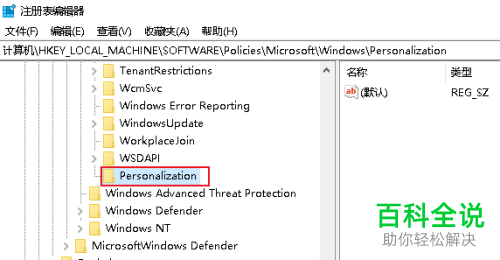
4. 第四步先右键单击【Personalization】,接着在弹出的菜单栏中根据下图所示,依次点击【新建-DWORD (32)值】,然后将名称修改为【Nolockscreen】。
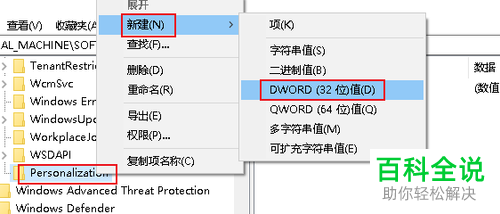

5. 最后双击【Nolockscreen】,根据下图所示,先将【数值数据】修改为【1】,接着点击【确定】选项,然后将电脑重启即可。

以上就是win10系统怎么通过注册表编辑器禁用锁屏功能的方法。
赞 (0)

